
Innehållsförteckning:
- Steg 1: Delar som krävs för fjärrkontroll
- Steg 2: Del krävs för Maverick
- Steg 3: Några detaljer om några av materialen:
- Steg 4: Konfigurera anslutningarna för Maverick
- Steg 5: Maverick fjärranslutningar:
- Steg 6: Bygga fjärrkontrollramen
- Steg 7: Skapa grafen för fjärrkontrollen
- Steg 8: Bygga Maverick -chassit
- Steg 9: Bygga sidopaneler i ramen
- Steg 10: Bygga främre och bakre stöd för ramen
- Steg 11: Bygga ramens övre lock
- Steg 12: Montering av karossramen
- Steg 13: Montering av motorerna på chassit
- Steg 14: Montering av elektroniken på chassit
- Steg 15: Montering av karossramen på chassit
- Steg 16: Hur man använder Maverick
- Steg 17: Arduino -kod
- Författare John Day [email protected].
- Public 2024-01-30 12:46.
- Senast ändrad 2025-01-23 15:11.


Hej alla, jag är Razvan och välkommen till mitt”Maverick” -projekt.
Jag har alltid gillat fjärrstyrda saker, men jag hade aldrig en RC -bil. Så jag bestämde mig för att bygga en som kan göra lite mer än att bara flytta. För detta projekt kommer vi att använda några delar som är tillgängliga för alla som har en elektronisk butik i närheten eller kan köpa saker från internet.
Jag är för närvarande ombord på ett fartyg och jag har inte tillgång till olika typer av material och verktyg, så det här projektet kommer inte att innehålla en 3d -skrivare, CNC eller några snygga enheter (även jag tror att det kommer att vara mycket användbart men jag gör det inte har tillgång till sådan utrustning), kommer det att göras med mycket enklare verktyg tillgängliga. Det här projektet är tänkt att vara enkelt och roligt.
Hur fungerar det?
Maverick är en RC -bil som använder LRF24L01 -modulen för att skicka och ta emot data från och till fjärrkontrollen.
Den kan mäta temperatur och luftfuktighet från sitt område och skicka data till fjärrkontrollen för att visas på en graf. Det kan också mäta avståndet till omgivande föremål och hinder och skicka avståndsinformationen som ska visas.
Med ett knapptryck kan det också vara autonomt, och i det här läget kommer det att undvika hinder och det kommer att bestämma om det skulle gå enligt mätningen som gjorts av ultraljudssensorn.
Så låt oss bygga.
Steg 1: Delar som krävs för fjärrkontroll

- Arduino Micro controller (jag har använt en Arduino Uno för min controller);
- NRF24L01 radiosändtagare (den kommer att användas för dubbelriktad kommunikation mellan bilen och fjärrkontrollen)
- Tower Pro Micro Servo 9g SG90 (används för att visa data från fordonet, det gör det möjligt för operatören att visualisera parametrar som mäts av bilsensorerna på en graf);
- Joystick (för styrning av fordonet eller för kontroll av fordonsservot);
- Två olika LED -färger (jag valde rött och grönt för indikering av driftlägen);
- 10microF kondensatorer;
- 2 tryckknappar (för val av driftlägen);
- Olika motstånd;
- Brödbräda;
- Anslutning av ledningar;
- gem (som nål i grafen);
- Kartongskor (för ramen)
- Gummiband
Steg 2: Del krävs för Maverick

- Arduino Micro-controller (jag har använt och Arduino Nano);
- NRF24L01 radiosändtagare (den kommer att användas för dubbelriktad trådlös kommunikation mellan bilen och fjärrkontrollen);
- L298 motorförare (modulen kommer faktiskt att driva bilens elektriska motorer);
- DHT11 -sensor (temperatur- och fuktighetssensor);
- 2 x elmotorer med växel och hjul;
- Ultraljudssensor HC-SR04 (sensor som ger möjlighet att upptäcka föremål runt och undvika hinder);
- Tower Pro Micro Servo 9g SG90 (tillåter orientering av ultraljudssensorn så att den kan mäta intervallet i olika riktningar);
- Vit LED (för belysning har jag använt en gammal färgsensor som är utbränd men lysdioderna fungerar fortfarande);
- 10 microF -kondensatorer;
- Brödbräda;
- Anslutningskablar;
- A4 klippkort som fordonets ram;
- Några hjul från en gammal skrivare;
- Något dubbelsidig tejp;
- Mappfästen för att fästa motorerna på ramen;
- Gummiband
Verktyg som används:
- Tång
- Skruvmejsel
- Dubbeltejp
- Gummiband
- Skärare
Steg 3: Några detaljer om några av materialen:

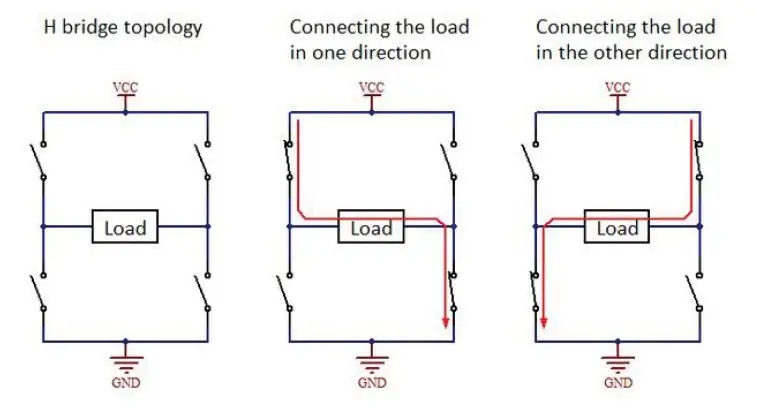


L298 -modul:
Arduino-stift kan inte anslutas direkt till de elektriska motorerna eftersom mikrostyrenheten inte klarar de förstärkare som krävs av motorerna. Så vi måste ansluta motorerna till en motorförare som kommer att styras av Arduino mikrokontroller.
Vi måste kunna styra de två elmotorerna som rör bilen i båda riktningarna, så att bilen kan röra sig framåt och bakåt och även kunna styra.
För att kunna göra allt ovan behöver vi en H-bro som faktiskt är en rad transistorer som gör det möjligt att styra strömflödet till motorerna. L298 -modulen är just det.
Denna modul låter oss också driva motorerna i olika hastigheter med ENA- och ENB -stiften med två PWM -stift från Arduino, men för detta projekt för att spara två PWM -stift kommer vi inte att styra motorernas hastighet, bara riktningen så hopparna för ENA- och ENB -stiften förblir på plats.
NRF24L01 -modul:
Detta är en vanlig mottagare som möjliggör trådlös kommunikation mellan bilen och fjärrkontrollen. Den använder 2,4 GHz -bandet och den kan fungera med baudhastigheter från 250 kbps upp till 2 Mbps. Om den används i öppet utrymme och med lägre överföringshastighet kan dess räckvidd nå upp till 100 meter vilket gör den perfekt för detta projekt.
Modulen är kompatibel med Arduino Micro-controller men du måste vara försiktig med att leverera den från 3.3V pin inte från 5V annars riskerar du att skada modulen.
DHT 11 -sensor:
Denna modul är en mycket billig och lättanvänd sensor. Det ger digitala temperatur- och luftfuktighetsavläsningar, men du behöver ett Arduino IDE -bibliotek för att använda det. Den använder en kapacitiv fuktighetssensor och en termistor för att mäta den omgivande luften och skickar ut en digital signal på datapinnen.
Steg 4: Konfigurera anslutningarna för Maverick
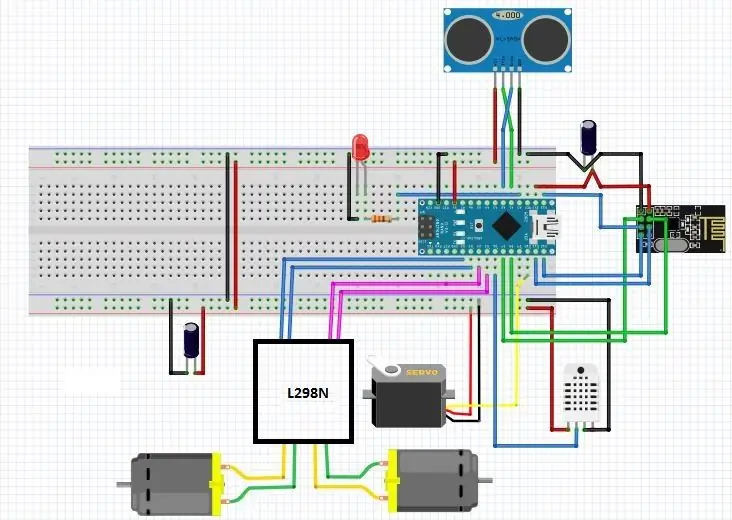

Maverick -anslutningar:
NRF24L01 -modul (stift)
VCC - Arduino Nano 3V3
GND - Arduino Nano GND
CS - Arduino Nano D8
CE - Arduino Nano D7
MOSI - Arduino Nano D11
SCK- Arduino Nano D13
MISO - Arduino Nano D12
IRQ Används inte
L298N -modul (stift)
IN1 - Arduino Nano D5
IN2 - Arduino Nano D4
IN3 - Arduino Nano D3
IN4 - Arduino Nano D2
ENA - har bygel på plats -
ENB - har bygel på plats -
DHT11
VCC 5V skena på brödbrädan
GND GND -skena på brödbrädan
S D6
HC-SR04 ultraljudssensor
VCC 5V skena på brödbrädan
GND GND -skena på brödbrädan
Trig - Arduino Nano A1
Echo - Arduino Nano A2
Tower Pro Micro Servo 9g SG90
GND (brun färgtråd) GND -skena på brödbrädan
VCC (röd färgtråd) 5V skena på brödbrädan
Signal (orange färgtråd) - Arduino Nano D10
LED -ljus - Arduino Nano A0
Bakbord
5V Rail - Arduino Nano 5V
GND -skena - Arduino Nano GND
Inledningsvis har jag satt in Arduino Nano i brödbrädan, med USB -anslutningen på utsidan för enklare åtkomst senare.
- Arduino Nano 5V stift till 5V skenan på brödbrädan
-Arduino Nano GND -stift till GND -skenan på brödbrädan
NRF24L01 -modul
- Modulets GND går till GND för brödbräda
- VCC går till Arduino Nano 3V3 -stiftet. Var noga med att inte ansluta VCC till 5V på brödbrädan eftersom du riskerar att förstöra NRF24L01 -modulen
- CSN -stift går till Arduino Nano D8;
- CE -stift går till Arduino Nano D7;
- SCK -stift går till Arduino Nano D13;
- MOSI -stift går till Arduino Nano D11;
- MISO -stift går till Arduino Nano D12;
- IRQ -stiftet kommer inte att anslutas. Var försiktig om du använder ett annat kort än Arduino Nano eller Arduino Uno, SCK-, MOSI- och MISO -stiften kommer att vara annorlunda.
- Jag har också anslutit en 10µF kondensator mellan VCC och modulens GND för att inte ha problem med modulens strömförsörjning. Detta är inte obligatoriskt om du använder modulen med min effekt, men som jag har läst på internet hade många projekt problem med detta.
- Du måste också ladda ner RF24 -biblioteket för den här modulen. Du hittar den på följande webbplats:
L298N -modul
- För ENA- och ENB -stiften lämnade jag hopparna anslutna eftersom jag inte behöver kontrollera motorernas hastighet för att spara två PWM digitala stift på Arduino Nano. Så i detta projekt kommer motorerna alltid att köra med full hastighet, men i slutändan kommer hjulen inte att snurra för snabbt på grund av motorernas växel.
- IN1 -stift går till Arduino Nano D5;
- IN2 -stift går till Arduino Nano D4;
- IN3 -stiftet går till Arduino Nano D3;
- IN4 -stift går till Arduino Nano D2;
- Batteriets + kommer att gå på 12V -kortplatsen;
- Batteriets - går på GND -facket och till GND -skenan på brödbrädan;
- Om du använder ett kraftfullt batteri (max 12V) kan du mata Arduino Nano från 5V -kortplatsen till Vin -stiftet, men jag har bara 9V -batterier så jag använde ett för motorerna bara och ett för att driva Arduino Nano och sensorerna.
- Båda motorerna kommer att anslutas till facken till höger och till vänster om modulen. Ursprungligen spelar det ingen roll hur du ansluter dem, det kan justeras senare från Arduino -koden eller bara genom att byta trådarna mellan dem när vi ska testa fordonet.
DHT11 -modul
- Modulstiften passar perfekt på brödbrädan. Så - stiftet går till GND -skenan.
- Signalstiftet går till Arduino Nano D6;
- VCC -stiftet går på 5V brödbräda.
HC-SR04 ultraljudssensormodul
- VCC -stiftet går till 5V -skenan på brödbrädan;
- GND -stiftet till GND -skenan på brödbrädan;
- Triggen till Arduino Nano A1;
- Echo -stiftet till Arduino Nano A2;
- Ultraljudsmodulen kommer att fästas på servomotorn med dubbeltejp eller/och med några gummiband för att kunna mäta avstånd i olika vinklar till fordonets längdriktning. Detta är användbart när fordonet i autonomt läge mäter avståndet till höger än till vänster och han bestämmer vart han ska svänga. Du kommer också att kunna styra servon för att hitta de olika avstånden till olika riktningar från fordonet.
Tower Pro Micro Servo 9g SG90
- Den bruna tråden till brödbrädans GND -skena
- Den röda tråden till 5V -skenan på brödbrädan
- Den orangea tråden till Arduino Nano D10;
LED
- Lysdioden kommer från A0 -stiftet. Jag har använt en gammal färgsensor som är utbränd men lysdioderna fungerar fortfarande och 4 av dem på den lilla brädan är perfekta för att belysa fordonets väg. Om du bara använder en lysdiod bör du använda ett 330Ω motstånd är serie med lysdioden för att inte bränna den.
Grattis till fordonsanslutningarna.
Steg 5: Maverick fjärranslutningar:
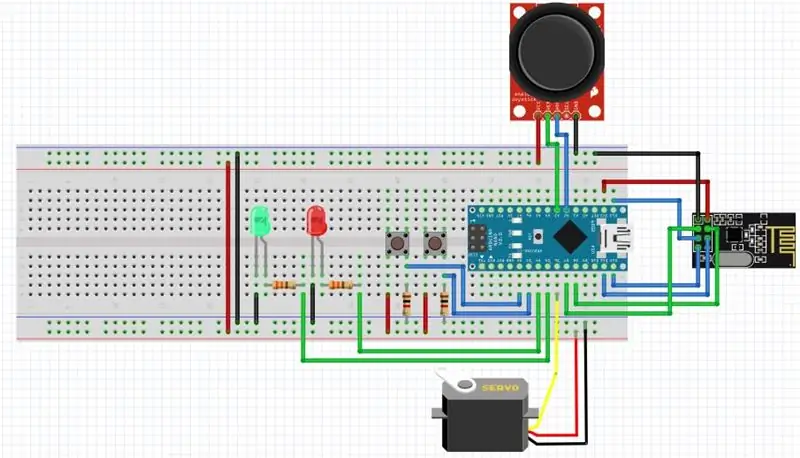
NRF24L01 -modul (stift)
VCC - Arduino Uno pin 3V3
GND - Arduino Uno pin GND
CS - Arduino Uno pin D8
CE - Arduino Uno pin D7
MOSI - Arduino Uno pin D11
SCK - Arduino Uno pin D13
MISO - Arduino Uno pin D12
IRQ Används inte
Joystick
GND GND -skena på brödbrädan
VCC 5V skena på brödbrädan
VRX - Arduino Uno pin A3
VRY - Arduino Uno pin A2
Tower Pro Micro Servo 9g SG90
GND (brun färgtråd) GND -skena på brödbrädan
VCC (röd färgtråd) 5V skena på brödbrädan
Signal (orange färgtråd) - Arduino Uno pin D6
Röd LED - Arduino Uno pin D4
Grön LED - Arduino Uno pin D5
Autonom tryckknapp - Arduino Uno pin D2
Räckviddsknapp - Arduino Uno pin D3
Bakbord
5V Rail - Arduino Uno pin 5V
GND Rail - Arduino Uno pin GND
När jag använder en Arduino Uno för styrenheten har jag fäst Uno på en brödbräda med några gummiband för att inte röra sig.
- Arduino Uno kommer att levereras av ett 9V batteri genom uttaget;
- Arduino Uno 5V stift till 5V skenan på brödbrädan;
-Arduino Uno GND -stift till GND -skenan på brödbrädan;
NRF24L01 -modul
- Modulets GND går till GND för brödbräda
- VCC går till Arduino Uno 3V3 -stiftet. Var noga med att inte ansluta VCC till 5V på brödbrädan eftersom du riskerar att förstöra NRF24L01 -modulen
- CSN -stift går till Arduino Uno D8;
- CE -stift går till Arduino Uno D7;
- SCK -stift går till Arduino Uno D13;
- MOSI -stift går till Arduino Uno D11;
- MISO -stift går till Arduino Uno D12;
- IRQ -stiftet kommer inte att anslutas. Var försiktig om du använder ett annat kort än Arduino Nano eller Arduino Uno, SCK-, MOSI- och MISO -stiften kommer att vara annorlunda.
- Jag har också anslutit en 10µF kondensator mellan VCC och modulens GND för att inte ha problem med modulens strömförsörjning. Detta är inte obligatoriskt om du använder modulen med min effekt, men som jag har läst på internet hade många projekt problem med detta.
Joystick -modul
- Joystickmodulen består av 2 potentiometrar så det är väldigt likt med anslutningarna;
- GND -stift till brödbrädans GND -skena;
- VCC -stift till 5V -skenan på brödbrädan;
- VRX -stift till Arduino Uno A3 -stift;
- VRY -stift till Arduino Uno A2 -stift;
Tower Pro Micro Servo 9g SG90
- Den bruna tråden till brödbrädans GND -skena
- Den röda tråden till 5V -skenan på brödbrädan
- Den orangea tråden till Arduino Uno D6;
LED
- Röd LED kommer att anslutas i serie med ett 330Ω motstånd till Arduino Uno pin D4;
- Grön LED kommer att anslutas i serie med ett 330Ω motstånd till Arduino Uno pin D5;
Trycka på knappar
- Tryckknapparna kommer att användas för att välja i vilket läge fordonet ska fungera;
- Den autonoma tryckknappen kommer att anslutas till stift D2 på Arduino Uno. Knappen ska dras ned med ett 1k eller 10k motstånd värdet är inte viktigt.
- Omfattningsknappen kommer att anslutas till stift D3 på Arduino Uno. Samma knapp bör dras ned med ett 1k eller 10k motstånd.
Det är det vi har nu anslutit alla elektriska delar.
Steg 6: Bygga fjärrkontrollramen



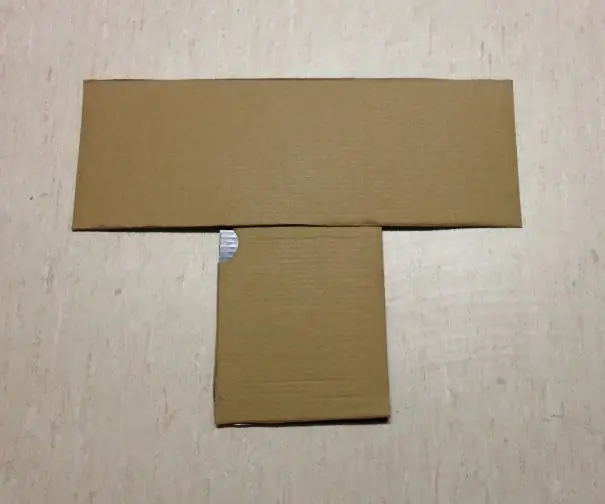
Ramen på fjärrkontrollen är faktiskt tillverkad av en kartongskor. Naturligtvis kommer andra material att göra det bättre, men i mitt fall är det begränsat med material som jag kan använda. Så jag har använt en kartong.
Först har jag klippt omslagsytorna och fått tre delar som på bilden.
Därefter tog jag de två mindre bitarna och jag har limt ihop dem med dubbeltejp.
Den tredje längre delen kommer vinkelrätt på dem och bildar en "T" -liknande formram.
Den övre (horisontella) delen kommer att användas för diagrammet och den nedre (vertikala) delen kommer att användas för de elektriska komponenterna, så att allt hänger ihop. När vi ska göra diagrammet kommer vi att trimma den övre delen så att den passar grafpappret.
Steg 7: Skapa grafen för fjärrkontrollen
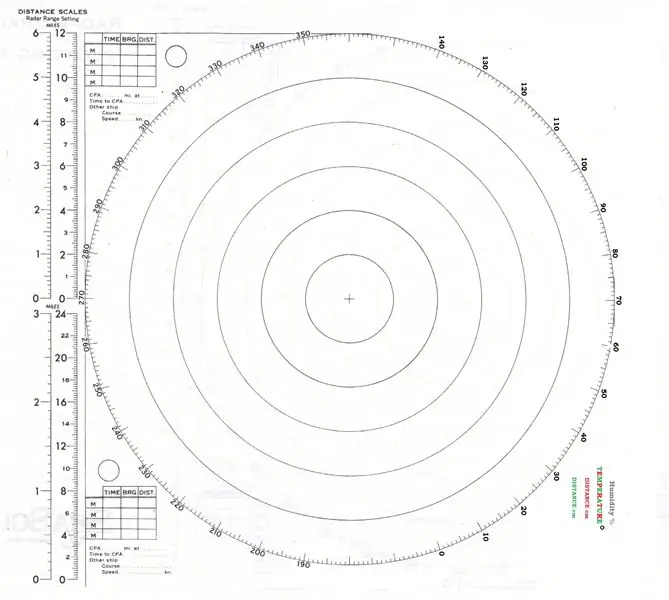
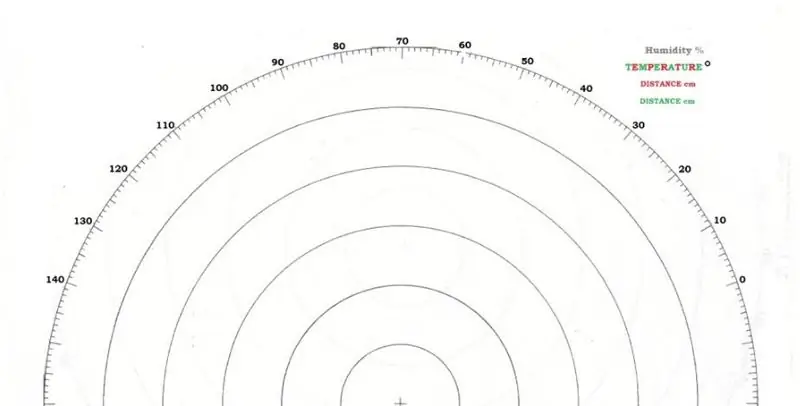
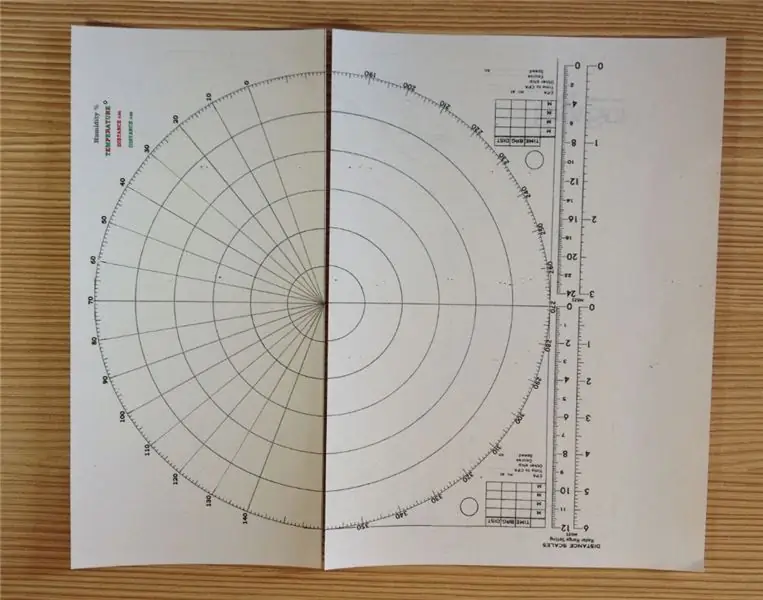
Naturligtvis i det här steget kommer det att vara trevligt om du har en LCD (16, 2) så att data från bilen visas. Men i mitt fall har jag inte en, så jag var tvungen att hitta ett annat sätt att visa data.
Jag bestämde mig för att göra en liten graf med en nål från en servomotor, ett gem (används som en nål) som anger värdena som mäts av fordonets sensorer och ett radarplottningsark, eller så kan du använda ett polärt grafpapper (grafpapper kan laddas ner från internet).
Parametrarna som mäts av sensorerna kommer att konverteras i grader för servomotorn. Eftersom servomotorn inte är av bästa kvalitet har jag begränsat hans rörelse från 20 ° till 160 ° (20 ° betyder 0 uppmätt parametervärde och 160 ° vilket betyder det maximala parametervärdet som kan visas till exempel 140 cm).
Allt detta kan justeras från Arduino -koden.
För grafen använde jag ett radarplottningsark som jag skar i hälften efter att jag ändrat det lite med grundläggande Windows Paint and Snipping Tool.
Efter att ha ändrat radarplottningsarket för att passa fjärrkontrollen har jag ritat linjerna som förbinder plottarkets mitt med den yttre cirkeln för att göra avläsningarna enklare.
Servomotorns vridaxel måste vara i linje med mitten av plottarket.
Jag har sträckt och modifierat gemet för att passa servomotorarmen.
Sedan är det viktigaste att”kalibrera” diagrammet. Så för olika värden av de uppmätta parametrarna måste grafens nål visa det korrekta vinkelvärdet. Jag har gjort detta genom att slå på fjärrkontrollen och Maverick PÅ och mäta olika avstånd med ultraljudssensorn medan jag tog värdena från den seriella bildskärmen för att vara säker på att det som grafen pekar är korrekt. Efter några ompositioner av servon och få böjningar av nålen visade grafen de korrekta parametrarna uppmätta värden.
När allt är fäst vid den "T" -formade ramen som jag har skrivit ut och limt med dubbeltejp lägesvalsflödesschemat för att inte bli förvirrad med vilken parameter grafen visar.
Slutligen är fjärrkontrollen klar.
Steg 8: Bygga Maverick -chassit
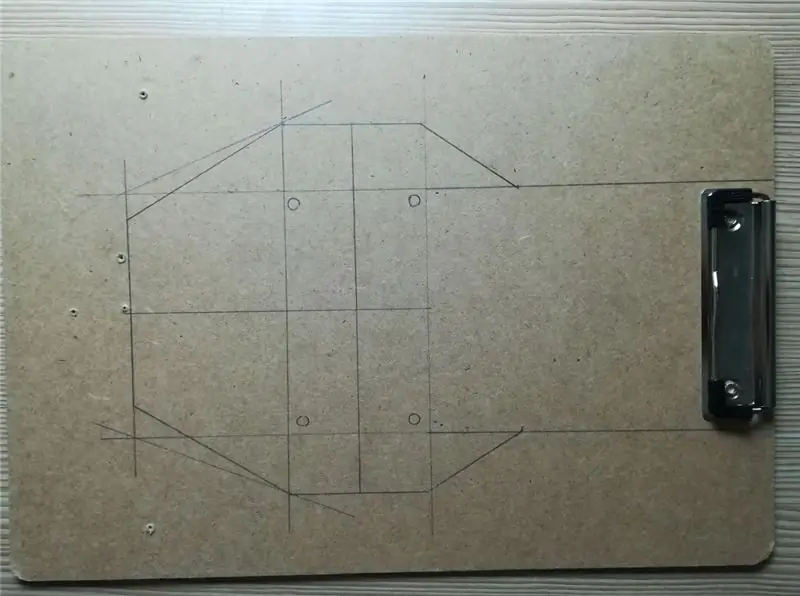
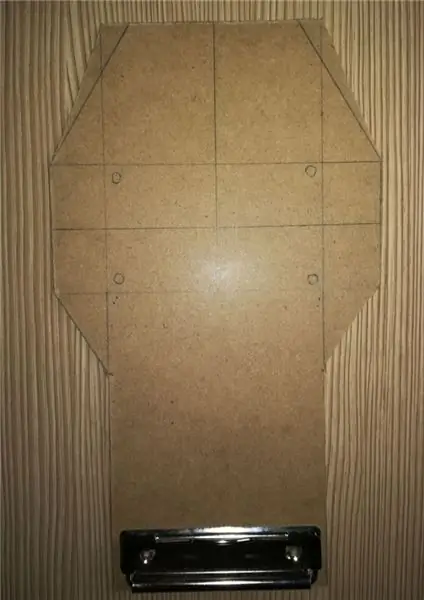

Först och främst måste jag tacka min goda vän Vlado Jovanovic för att hon ägnat tid och ansträngning för att bygga chassit, karossen och hela ramkonstruktionen på Maverick.
Chassit är tillverkat av en kartong Urklipp, som har skurits i en åttkantig framåt formad med mycket ansträngning med en skärare det enda tillgängliga runt. Den åttkantiga formen kommer att rymma de elektroniska delarna. Urklippshållaren användes som stöd för bakhjulen.
Efter att brädet klippts täcktes det med en silvertejp (antistänktejp) för att ge det ett snyggare utseende.
De två motorerna fästes som på bilderna med dubbeltejp och modifierade mappfästen. Två hål har borrats på varje sida av chassit för att låta motorkablarna passera för att nå L298N -modulen.
Steg 9: Bygga sidopaneler i ramen
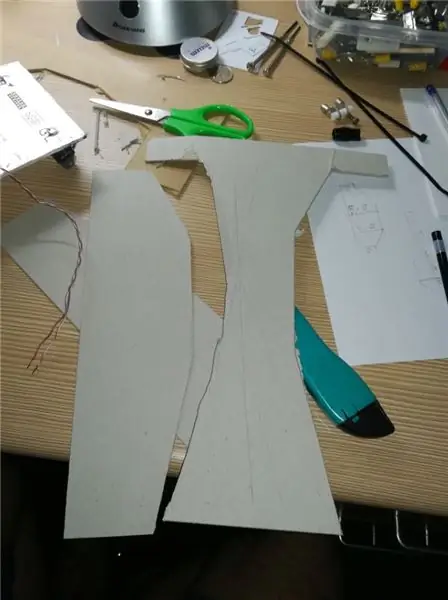

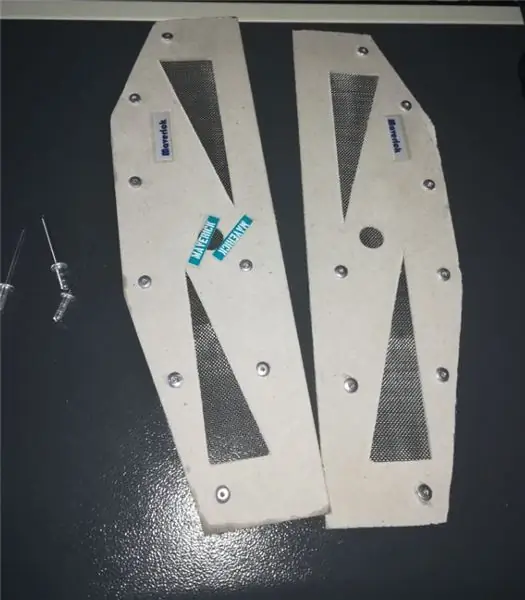
Som nämnts tidigare är hela Mavericks yttre skal gjord av kartong. Sidopanelerna skars med en skärare, mättes och tillverkades för att passa chassit.
Vissa designfunktioner har tillämpats för att se bättre ut och ett trådnät nitades på insidan av panelerna för en tank som liknade varandra.
Steg 10: Bygga främre och bakre stöd för ramen

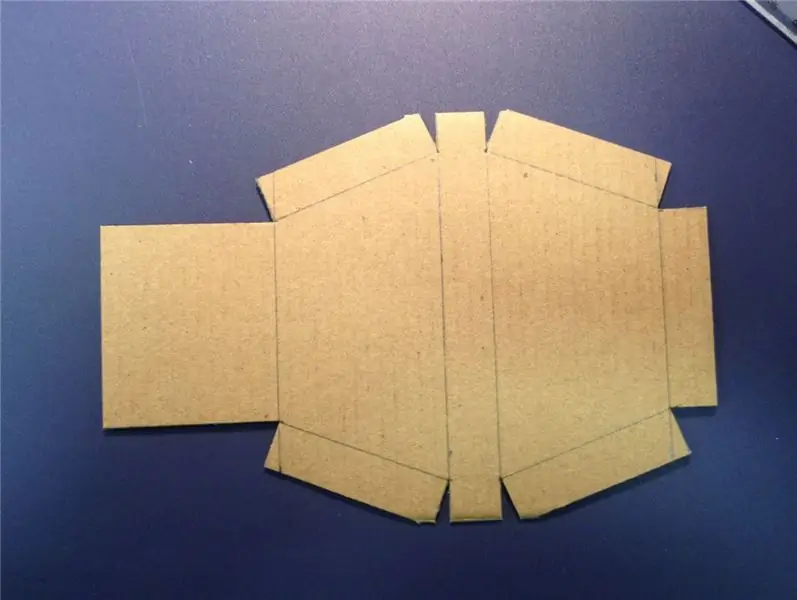


De främre och bakre stöden har till syfte att säkra sidopanelerna fram och bak på bilen. Det främre stödet har också syftet att rymma ljuset (i mitt fall den trasiga färgsensorn).
Måtten på de främre och bakre stöden hittar du på bifogade bilder, tillsammans med mallarna för hur du ska skära stödet och var och vilka sidor som ska böjas och senare limas.
Steg 11: Bygga ramens övre lock
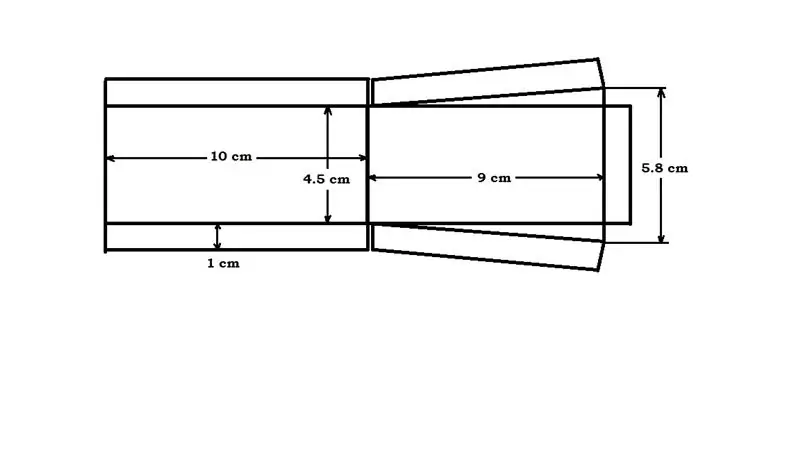
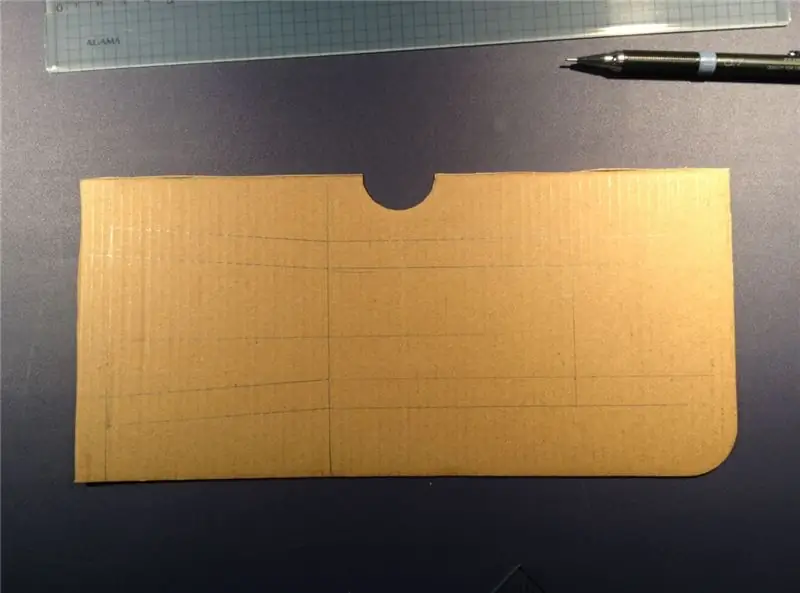
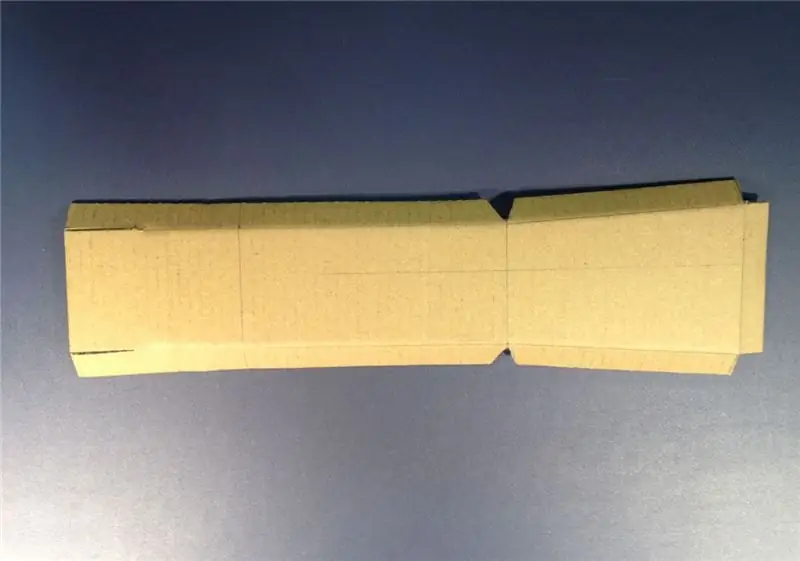
Topplocket måste omsluta allt inuti och för en bättre design har jag gjort några linjer på aktersidan så att elektroniken inuti bilen syns. Även topplocket är tillverkat så att det kan tas bort för att byta batterier.
Hela delen har fästs på varandra med bultar och muttrar som på bilden.
Steg 12: Montering av karossramen




Steg 13: Montering av motorerna på chassit



De två motorerna fästes som på bilderna med dubbeltejp och modifierade mappfästen. Två hål har borrats på varje sida av chassit för att låta motorkablarna passera för att nå L298N -modulen.
Steg 14: Montering av elektroniken på chassit

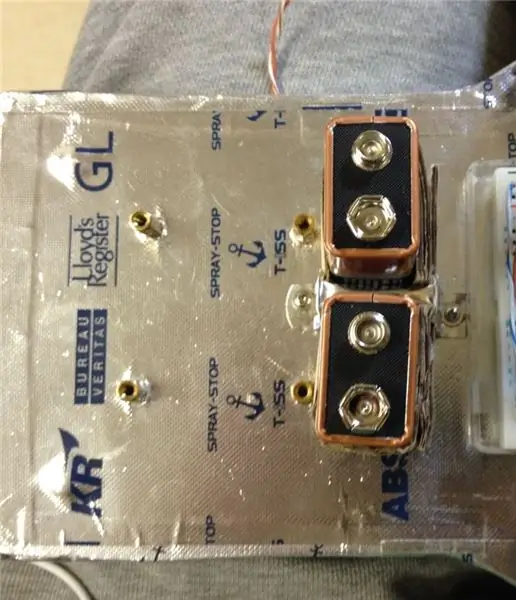

Som strömförsörjning använde jag två 9V -batterier som det mest lämpliga när de var tillgängliga. Men för att passa dem på chassit var jag tvungen att göra en batterihållare som håller batterierna på plats medan bilen rör sig och också är lätt att ta bort om det behövs för att byta batterier. Så jag har gjort en batterihållare igen från kartongen och spänt fast den på chassit med en modifierad mappfäste.
L298N -modulen installerades med 4 distanser.
Brödbrädet fästes på chassit med dubbeltejp.
Ultraljudssensorn fästes på servomotorerna med dubbeltejp och några gummiband.
Nu är alla elektroniska komponenter på plats.
Steg 15: Montering av karossramen på chassit



Steg 16: Hur man använder Maverick
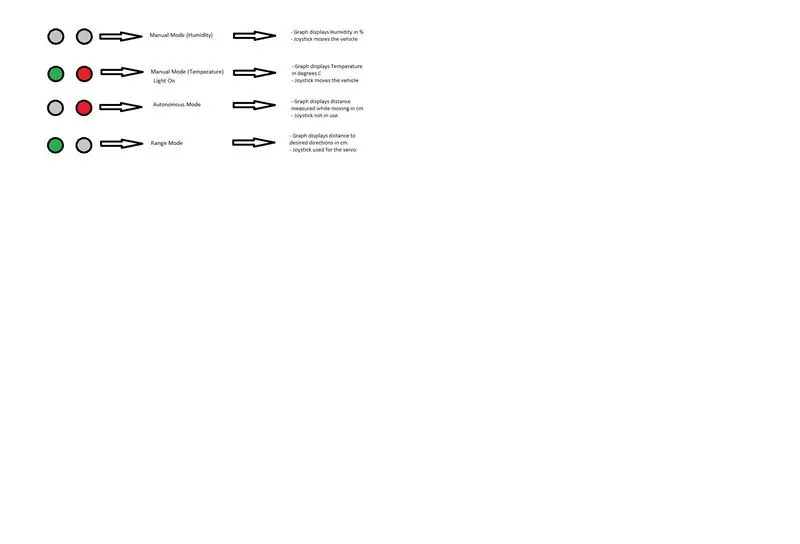
Maverick kan drivas i 4 lägen och detta kommer att indikeras av de två lysdioderna på fjärrkontrollen (röd och grön).
1. Manuell kontroll (luftfuktighet). Initialt när bilen är påslagen kommer den att vara på manuell kontroll. Detta innebär att Maverick kommer att styras manuellt från fjärrkontrollen med hjälp av joysticken. Båda lysdioderna kommer att stängas av på fjärrkontrollen för att indikera att vi är i manuellt läge. Värdet som visas på fjärrkontrollens graf är luftfuktigheten i luften runt Maverick.
2. Manuell styrning (temperatur). När både grön och röd lysdiod är PÅ. Det betyder att Maverick kommer att styras manuellt från fjärrkontrollen med hjälp av joysticken. I det här läget tänds också lampan. Värdet som visas på fjärrkontrollens graf är TEMPERATUREN för luften runt Maverick i grader C.
3. Autonomt läge. När den automatiska tryckknappen trycks in tänds den röda lysdioden PÅ som indikerar det autonoma läget. I det här läget börjar Maverick röra sig själv och undviker hinder och bestämmer vart de ska vända sig enligt informationen från ultraljudssensorn. I det här läget är värdet som visas på fjärrkontrollens graf det avstånd som mäts under rörelse.
4. Avståndsmätningsläge. När du trycker på Range -knappen tänds den gröna lysdioden, vilket indikerar att Maverick är i Range Mode. Nu kommer Maverick inte att röra sig. Joysticken kommer nu att styra servomotorn som är ansluten till ultraljudssensorn. För att mäta avståndet från fordonet till olika föremål runt det, bara flytta joysticken och rikta ultraljudssensorn mot objektet. Värdet på avståndet mot objektet visas på fjärrkontrollens graf i cm.
För att slå på och stänga av LED -lampan på Maverick måste du ha både lysdioden på fjärrkontrollen tänd (för lampan tänd) eller av (för lampan av).
Steg 17: Arduino -kod
Du hittar koder för fjärrkontrollen och för Maverick bifogade.
Det är det för mitt Maverick -projekt. Jag hoppas att du gillar det och tack för att du tittar och röstar på det om du gillar det.
Rekommenderad:
Automatisk rumsbelysning och fläktkontroll med dubbelriktad besökarräknare: 3 steg

Automatisk rumsbelysning och fläktkontroll med dubbelriktad besökarräknare: Ofta ser vi besöksdiskar på stadion, köpcentret, kontor, klassrum etc. Hur de räknar människorna och tänder eller stänger av ljuset när ingen är inne? Idag är vi här med automatiskt rumsljuskontrollprojekt med dubbelriktad besökarräknare
Ta fantastiska bilder med en iPhone: 9 steg (med bilder)

Ta fantastiska bilder med en iPhone: De flesta av oss har en smartphone med oss överallt nuförtiden, så det är viktigt att veta hur du använder din smartphone -kamera för att ta fantastiska bilder! Jag har bara haft en smartphone i ett par år, och jag har älskat att ha en bra kamera för att dokumentera saker jag
Hur: Installera Raspberry PI 4 Headless (VNC) med Rpi-imager och bilder: 7 steg (med bilder)

Hur: Installera Raspberry PI 4 Headless (VNC) med Rpi-imager och bilder: Jag planerar att använda denna Rapsberry PI i ett gäng roliga projekt tillbaka i min blogg. Kolla gärna in det. Jag ville börja använda mitt Raspberry PI men jag hade inte ett tangentbord eller en mus på min nya plats. Det var ett tag sedan jag installerade en hallon
Hur man digitaliserar bilder och filmnegativ med en DSLR: 12 steg (med bilder)

Hur man digitaliserar diabilder och filmnegativ med en DSLR: En mångsidig och stabil inställning för digitalisering av diabilder och negativ med en DSLR eller en kamera med ett makroalternativ. Denna instruerbara är en uppdatering av Hur man digitaliserar 35 mm negativ (uppladdad juli 2011) med flera förbättringar för att utöka dess
Hur man tar isär en dator med enkla steg och bilder: 13 steg (med bilder)

Hur man tar isär en dator med enkla steg och bilder: Detta är en instruktion om hur man demonterar en dator. De flesta av de grundläggande komponenterna är modulära och lätt att ta bort. Det är dock viktigt att du är organiserad kring det. Detta hjälper dig att inte förlora delar, och även för att göra ommonteringen
